 原本的 Unifi Network Controller 是安裝在一台 Windows 7 的電腦,最近覺得 Controller 停止運行的頻率有點過高,幾乎每天都要去重新啟動程式,上網查到官方有指令可以將程式設為服務來運行,但實際測試後,服務卻啟動不了,仔細看說明,要 Windows 8 或 Windows 10 才可以,因此乾脆另外找一台 Windows 10,並進行Unifi Network Controller 移機的動作。
原本的 Unifi Network Controller 是安裝在一台 Windows 7 的電腦,最近覺得 Controller 停止運行的頻率有點過高,幾乎每天都要去重新啟動程式,上網查到官方有指令可以將程式設為服務來運行,但實際測試後,服務卻啟動不了,仔細看說明,要 Windows 8 或 Windows 10 才可以,因此乾脆另外找一台 Windows 10,並進行Unifi Network Controller 移機的動作。
移機大概分為三大步驟,「備份設定檔」、「還原設定檔」以及「修改 Unifi AP 的 inform 路徑」:
【備份設定檔】
◎ 進入原 Controller 的「設定」-「備份」的頁面,在「Download Backup」的下拉式選單選擇 “僅設定”,並點選【DOWNLOAD FILE】下載。
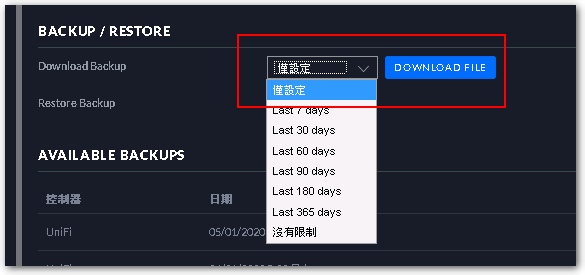
【還原設定檔】
◎ 在新 Controller 第一次使用的設定畫面中,選擇下方的 “Or restore setup from backup”,後續依照頁面說明上傳並還原。
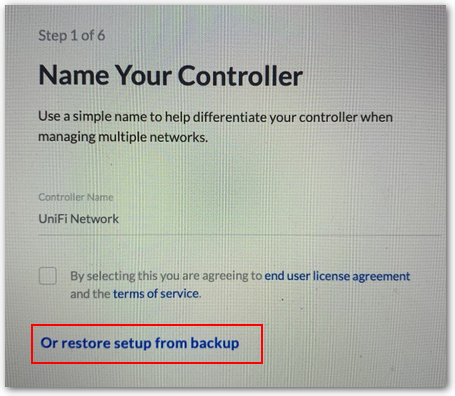
◎ 完成後,進入主控台會看到很多灰階的 AP。
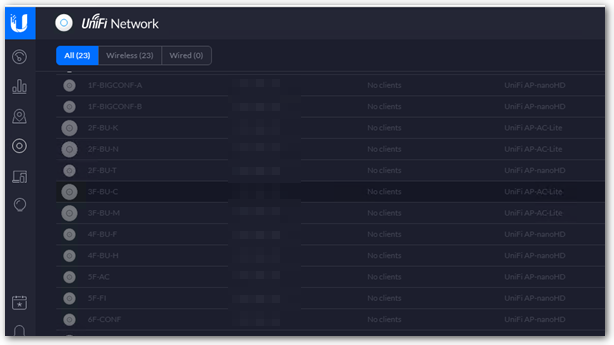
【修改 Unifi AP 的 inform 路徑】
◎ 透過 SSH 連進其中一台 Unifi AP,並執行以下指令:
set-inform http://172.20.1.4:8080/inform // 可以輸入 help 來查詢其他指令。

◎ 完成後等候約一分鐘,即可在新主控台看見剛剛轉移的 AP
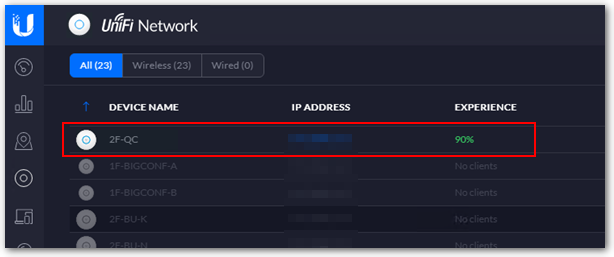









Leave a Reply